1、想要在苹果手机上打开小白点的话,首先请打开主屏上的【设置】应用,如图所示

2、在设置列表里,请点击【通用】一栏,如图所示

3、接下来请在通用列表中,找到【辅助功能】一栏,点击进入
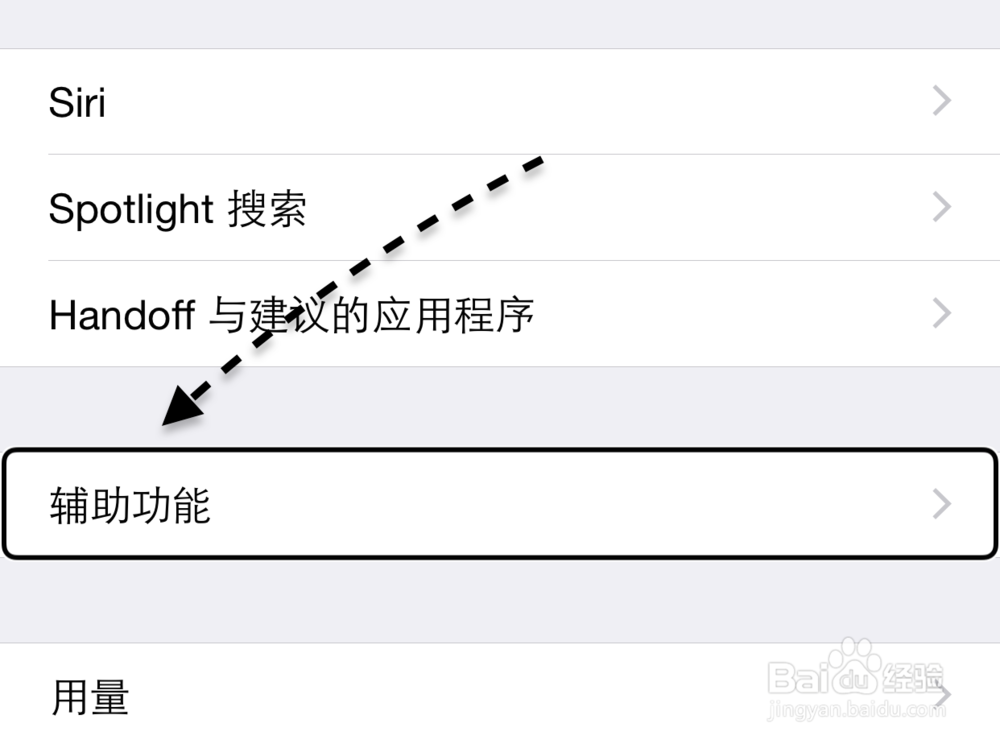
4、随后请在辅助功能列表中,找到 AssisTiveTouch 一栏,点击进入。

5、接着在 AssisTiveTouch 设置中,打开它的选项,如图所示

6、当打开了小白点以后,接着在主屏上便会看到它了,如图所示

7、点击这个小白点以后,会打开它的主屏顶层菜单,可以看到有很多功能,比如 Siri、主屏幕、设备、通知中心等。一般情况下,大家用得最多的便是这个【主屏屏幕】按钮了,它可以替代物理Home遽牟赓雁按钮,实现返回主屏的功能。
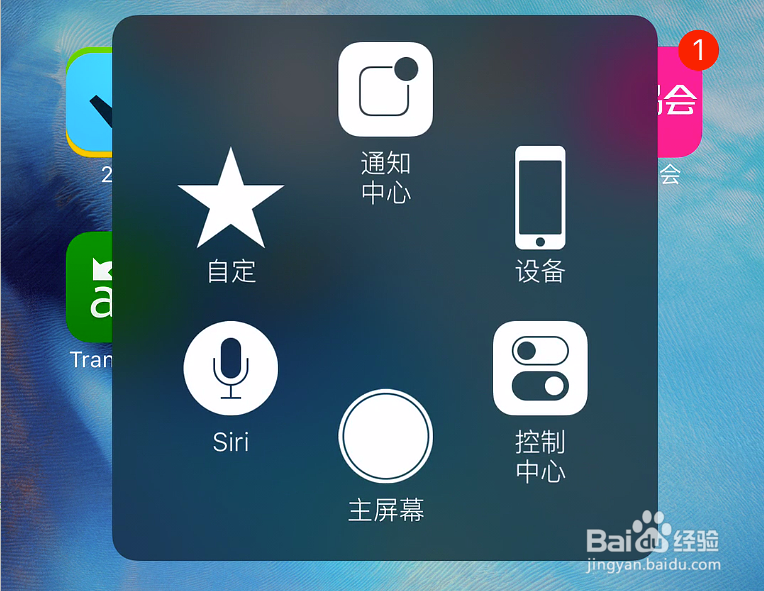
8、如果还想使用更多的功能,可以点击【设备】图标,如图所示

9、在设备菜单里,可以看到有更多的功能,几乎把平时的一些功能都放到这里了,如锁定屏幕、瓢遥费涓调节音量等。当然还可以继续点击【更多】选项,如图所示
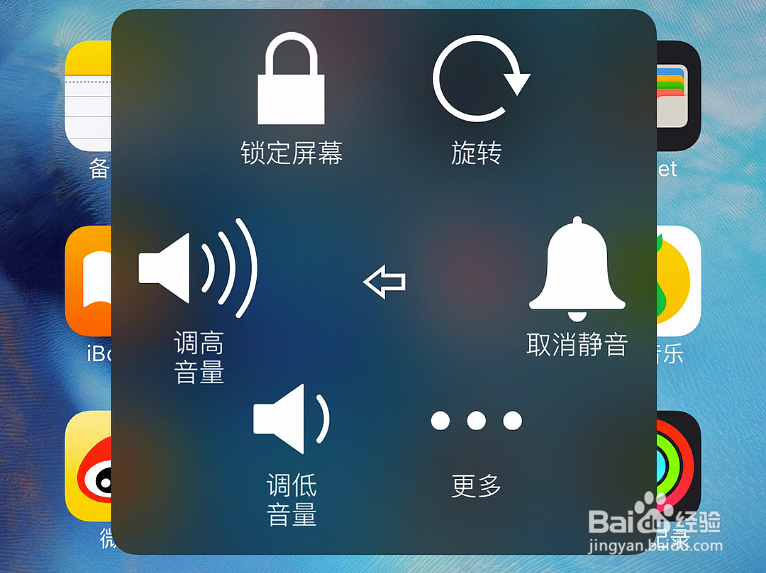
10、在设备的更多菜单中,有一个【屏幕快照】功能,点击它即可对当前屏幕进行截图,这也是大家平时用得比较多的一个功能。

11、此外当前最新的 iOS9 系统支持自己定义小白点顶层菜单中的按钮,如果感兴趣的话,可以参考下下方的经验教程。